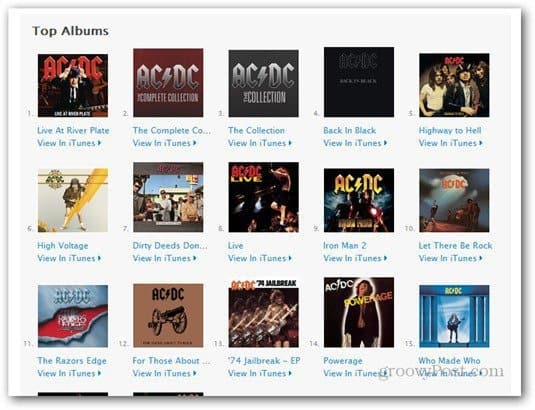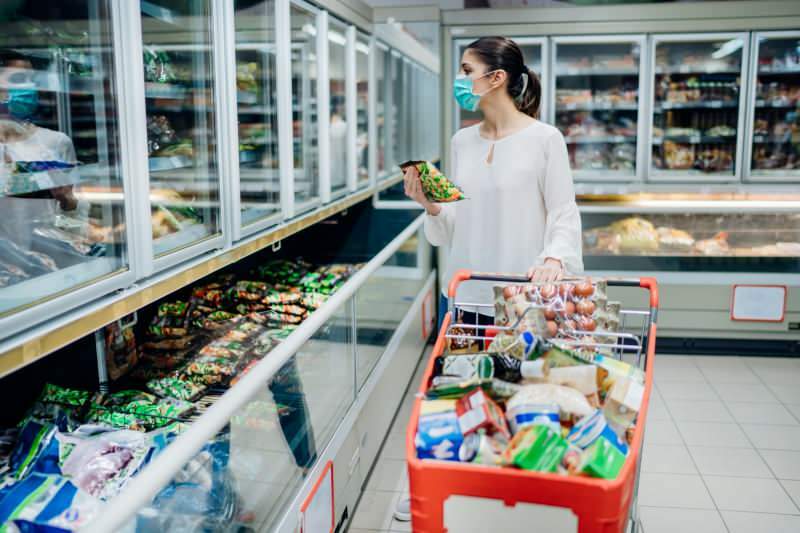Как использовать рекламу в форме лидеров в LinkedIn: специалист по социальным медиа
Linkedin реклама Linkedin / / September 26, 2020
Хотите привлечь больше потенциальных клиентов из LinkedIn? Используете ли вы правильный формат рекламы и цель конверсии для привлечения потенциальных клиентов?
В этой статье вы узнаете, как настроить и использовать форму лидогенерации в рекламной кампании спонсируемого контента в LinkedIn. Вы также найдете советы по оптимизации вашего Объявления в форме генерации лидов для сбора наиболее релевантной информации от потенциальных клиентов, о том, как добавлять настраиваемые поля в форму и как загружать или экспортировать своих потенциальных клиентов из LinkedIn.
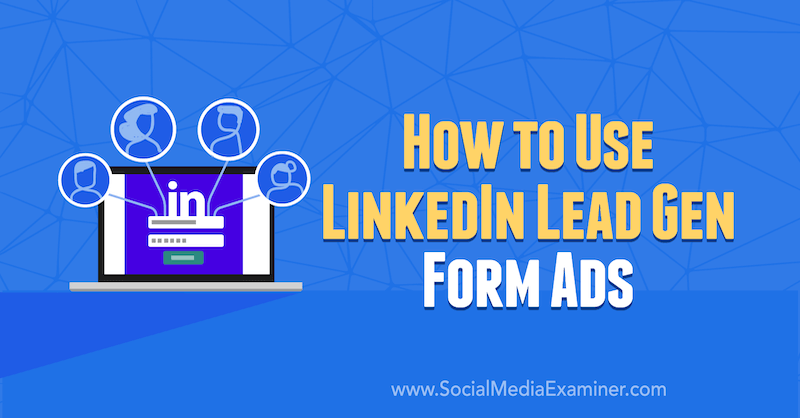
Зачем использовать рекламу в форме привлечения лидов в LinkedIn?
LinkedIn реклама стоят дорого, поэтому вы хотите сделать все возможное, чтобы поддерживать высокую производительность и низкие затраты. Каждый раз, когда вы отправляете кого-то на целевую страницу, вы вводите множество шагов и добавляете трение, которое может снизить общий коэффициент конверсии. Объявления в форме генерации лидов в LinkedIn могут помочь вам уменьшить это трение и получить максимально возможные коэффициенты конверсии.
LinkedIn позволяет людям легко стать лидером, предварительно заполнив поля формы лидогенерации их личными данными. Все, что им нужно сделать, это нажать «Отправить».
Чтобы узнать, как настроить рекламу формы для генерации лидов в LinkedIn, прочитайте статью ниже, в которой вам будет легко следовать, или посмотрите это видео:
# 1: Создайте кампанию в LinkedIn
Рекламные объявления в форме потенциальных клиентов могут работать как с спонсируемыми InMail, так и с рекламой спонсируемого контента. В этом примере мы создадим его как спонсируемый контент.
Чтобы перейти на панель управления LinkedIn Ads, нажмите «Реклама» в правом верхнем углу экрана. Если вы не видите этого значка, нажмите «Работа» и выберите «Маркетинговые решения».
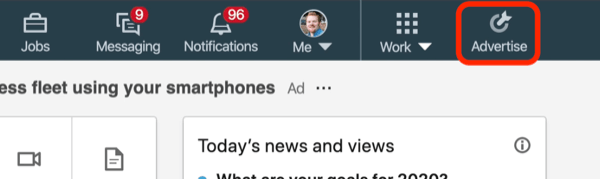
Вы увидите список всех своих учетных записей. Щелкните группу кампаний, которую вы хотите использовать, а затем нажмите «Создать кампанию» в правом верхнем углу страницы.
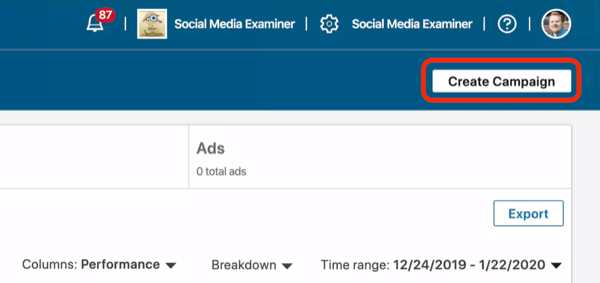
Для Цель кампании LinkedIn, выберите Lead Generation.
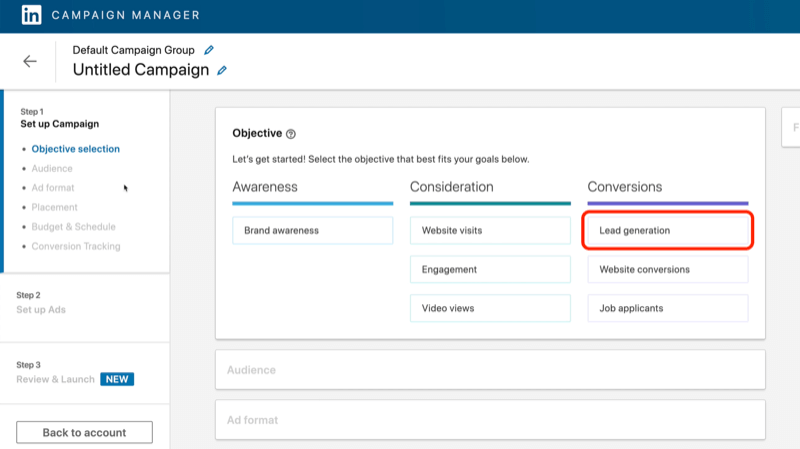
# 2: настройте таргетинг
Следующий шаг - выберите свою аудиторию.
В этом случае мы хотим настроить таргетинг на маркетологов в социальных сетях, поэтому прокрутите вниз до атрибутов аудитории и выберите Опыт работы> Навыки участников.
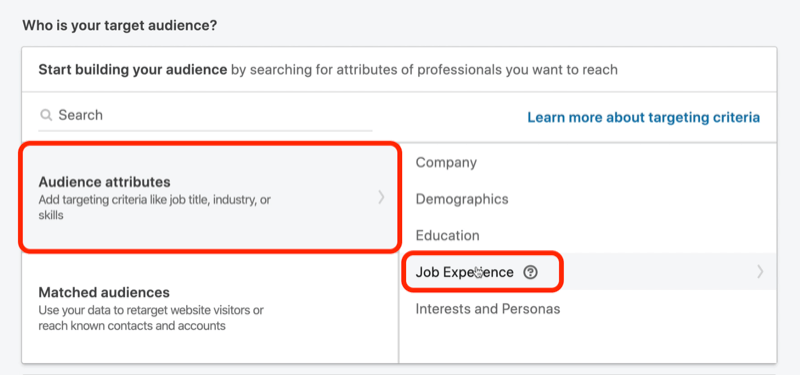
В поле поиска введите «социальные сети» и посмотрите, какие навыки у участников доступны.
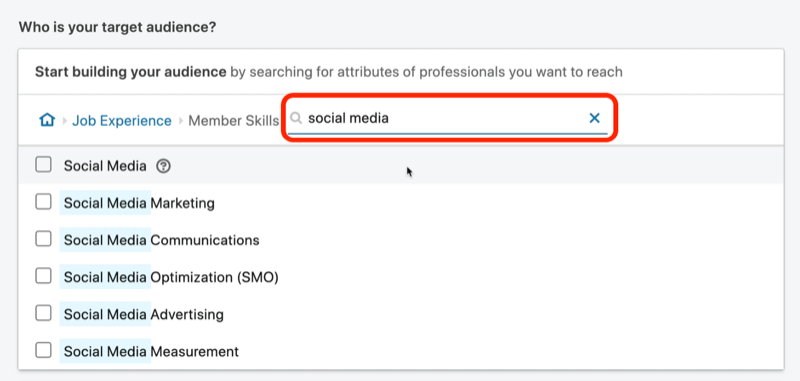
Для этой кампании мы выберем Маркетинг в социальных сетях, Оптимизацию в социальных сетях, Рекламу в социальных сетях и Измерение в социальных сетях, потому что все это отличные навыки для таргетинга.
Сделав свой выбор, вы увидите размер целевой аудитории в правой части экрана.
Размер аудитории ниже довольно большой. Мне нравится аудитория от 20 000 до 80 000 человек, но это работает как пример.
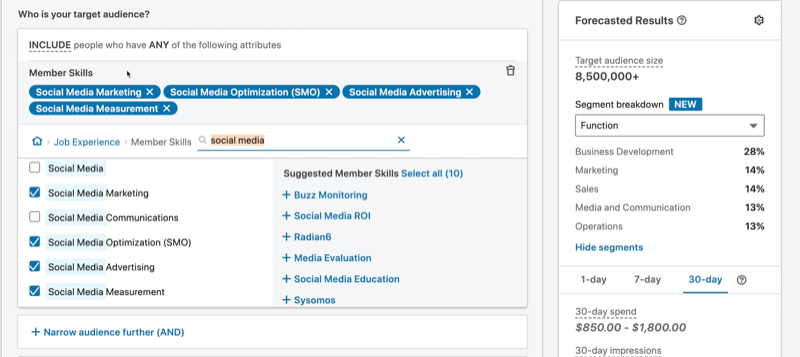
Кроме того, я всегда снимаю флажок «Включить расширение аудитории», который LinkedIn выбирает по умолчанию. Я не хочу, чтобы LinkedIn чем-то запутывал мою аудиторию; Я хочу, чтобы они использовали именно то, что я им дал.
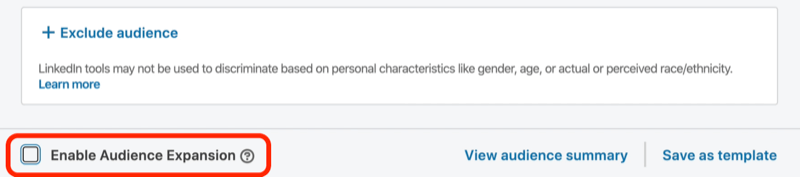
# 3: Выберите формат рекламы, бюджет и расписание
В качестве формата рекламы вы можете выбрать одно графическое объявление, карусельную рекламу (где у вас есть несколько изображений в одном объявлении), спонсируемый видео контент или рекламное сообщение. Пойдем с одинарным графическим объявлением.
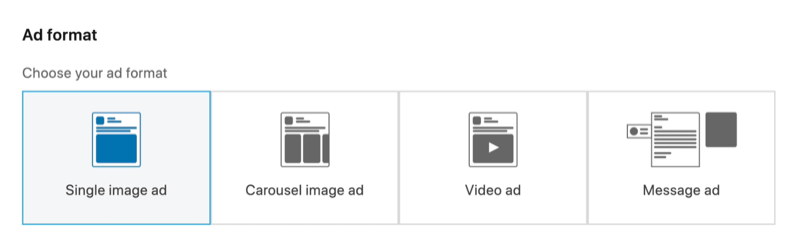
Затем прокрутите вниз до параметров бюджета и расписания. Я рекомендую изменить тип ставки с автоматической на цену за клик (CPC).
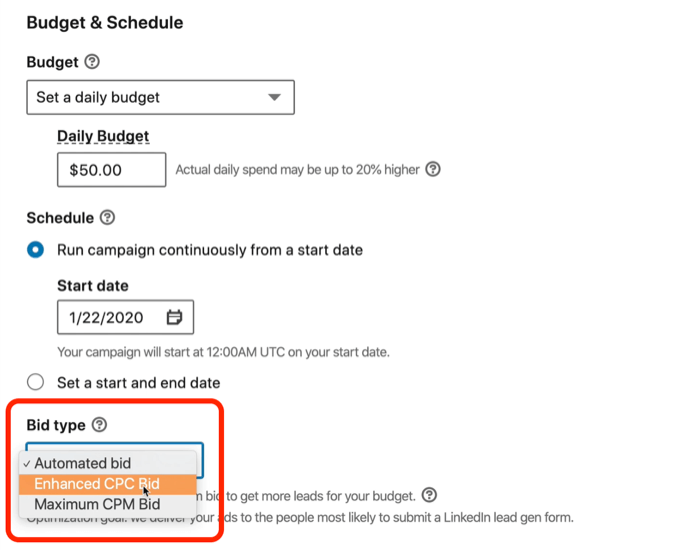
Также снимите флажок "Оптимизация лидов". Я не хочу, чтобы LinkedIn принимала решение о том, кто с большей вероятностью совершит конверсию. Я хочу базовый уровень.
Теперь введите сумму ставки. Если у вас ограниченный бюджет, попробуйте установить слишком низкую ставку, например 2 доллара США. LinkedIn вернется к вам красным и скажет: «Ваша ставка должна быть не ниже X». Если вы установите эту ставку (в данном случае 4,50 доллара США) и вы можете израсходовать весь свой бюджет, вы знаете, что у вас самая низкая цена за клик и цена за лида из возможных в LinkedIn. Мне нравится этот подход для начала с. Если вы не получаете достаточно трафика, вы всегда можете вернуться и увеличить его.
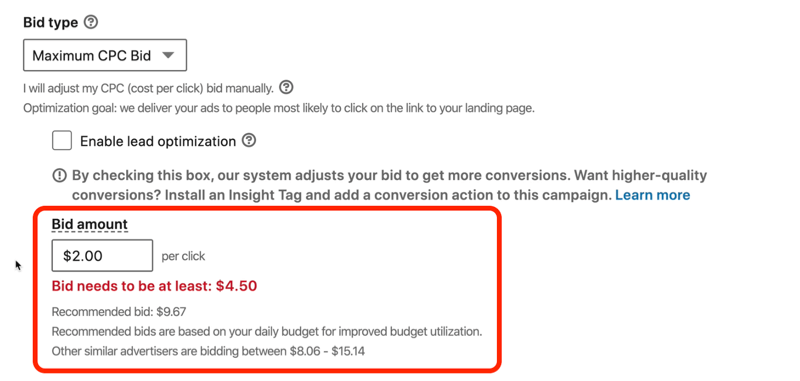
Прежде чем покинуть этот экран, дайте своей кампании осмысленное имя, чтобы вы могли сразу понять, что делает ваша учетная запись. Мой любимый способ называть кампании - структурировать их в соответствии с форматом рекламы, который я использую, целью и аудиторией.
В этом случае, поскольку мы используем спонсируемый контент, начните с «SC», добавьте разделитель и определите цель («LGF» для форм лидогенерации). Затем опишите аудиторию («Навыки SMM» для навыков маркетинга в социальных сетях) и местоположение (США). Теперь у нас есть название кампании, которое описывает, кто эта аудитория, как и почему мы на нее ориентируемся.
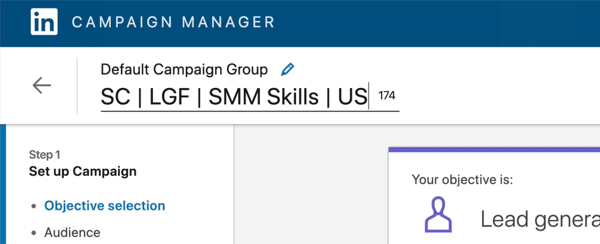
Когда вы закончите, нажмите «Далее», чтобы перейти к созданию самого объявления.
# 4: Создайте свою форму объявления для привлечения лидов в LinkedIn
На следующей странице нажмите Создать новое объявление.
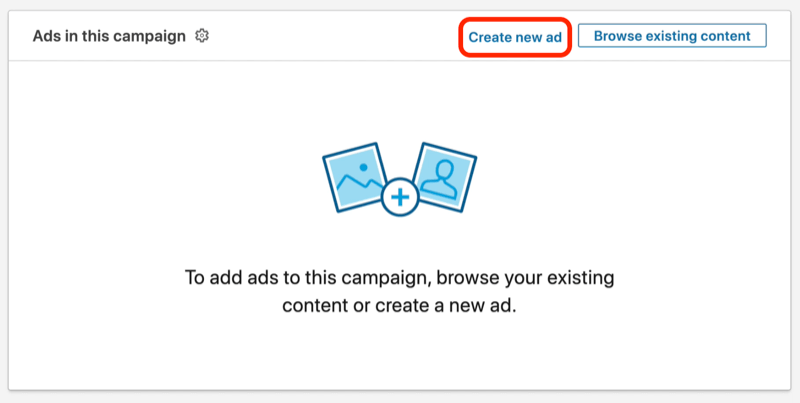
Теперь вы готовы выбрать рекламный файл. Для спонсируемого контента поле Name This Ad необязательно, но я обычно люблю называть его дата запуска объявления или что-то, что поможет мне понять, чем это объявление отличается от другие.
Затем перейдите к полю «Целевой URL» и введите URL-адрес целевой страницы. LinkedIn автоматически заполнит заголовок и описание с самой целевой страницы. Заголовок извлекается из заголовка вашей SEO-страницы, а описание фактически является вашим мета-описанием на странице. Интересно отметить, что это описание никогда не отображается, поэтому вы можете поместить сюда все, что хотите, или удалить. Буквально это не имеет значения.
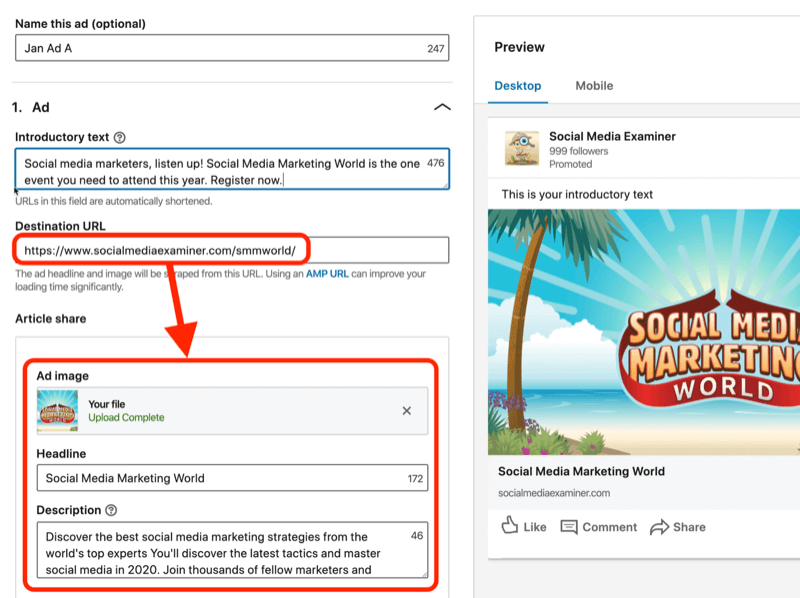
Вступительный текст - самый важный, и он должен быть убедительным. В этом примере мы поговорим о том, почему приехать в Social Media Marketing World - отличная идея: «Маркетологи в социальных сетях, слушайте. Social Media Marketing World - единственное мероприятие, которое вам нужно посетить в этом году. Зарегистрируйтесь сейчас."
В качестве заголовка опишите предложение или то, что люди получают (в данном случае «Конференция ведущих социальных сетей»). Обычно я заключаю это в квадратные скобки и даю имя.
Опять же, как я уже упоминал, не имеет значения, что вы добавляете к описанию, потому что его никто никогда не увидит.
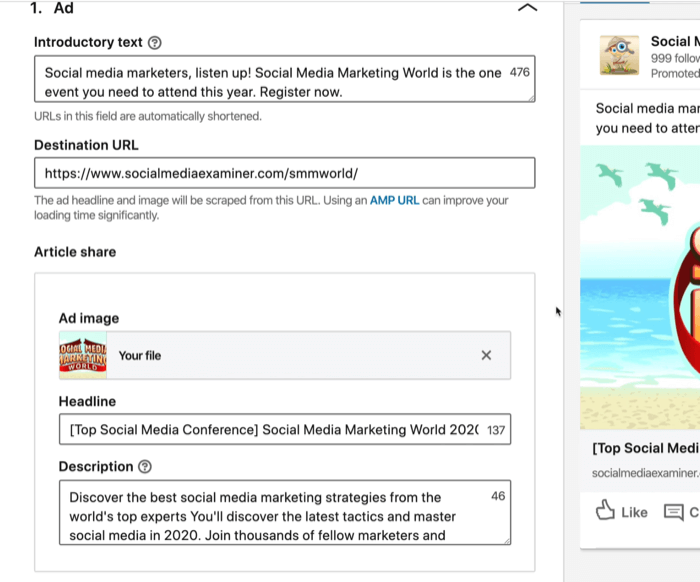
Если вам нравится изображение, которое LinkedIn извлекло прямо с вашего веб-сайта, вы можете оставить его. В противном случае нажмите X и загрузите новое изображение. Оптимальный размер изображения - 1200 х 627 пикселей. После того, как вы загрузите свое изображение, объявление переключится на нужный объект.
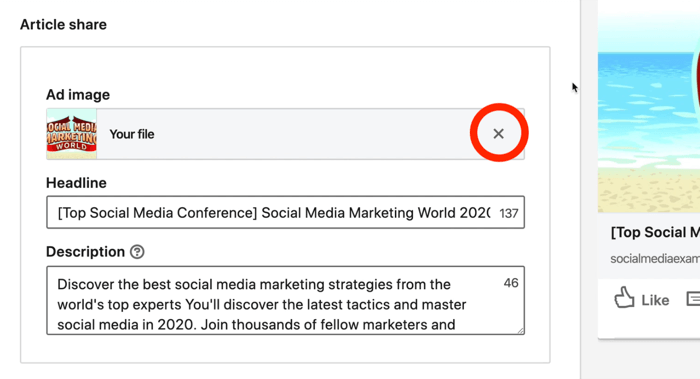
Примечание. Для вас, экспертов по рекламе в Facebook. Не волнуйтесь, в LinkedIn нет ничего похожего на правило 20% текста. Вы можете помещать в изображение все, что хотите, если это не оскорбительно.
Получите онлайн-тренинг по маркетингу YouTube!

Хотите повысить свою вовлеченность и продажи с помощью YouTube? Затем присоединяйтесь к самому большому и лучшему собранию экспертов по маркетингу YouTube, которые делятся своими проверенными стратегиями. Вы получите пошаговые инструкции, посвященные Стратегия YouTube, создание видео и реклама на YouTube. Станьте героем маркетинга YouTube для своей компании и клиентов, реализуя стратегии, которые приносят проверенные результаты. Это интерактивное обучающее мероприятие от ваших друзей из Social Media Examiner.
ПОДРОБНЕЕ НАЖМИТЕ ЗДЕСЬ - ПРОДАЖА ЗАКАНЧИВАЕТСЯ 22 СЕНТЯБРЯ!Теперь вы готовы ввести данные для формы. Здесь вы можете создать форму, которая выпадает из объявления, чтобы кто-то мог заполнить ее прямо здесь. Вы можете выбрать любой из стандартных вариантов LinkedIn для призыва к действию (CTA). Поскольку это объявление предназначено для конференции, я могу выбрать что-то вроде «Узнать больше».
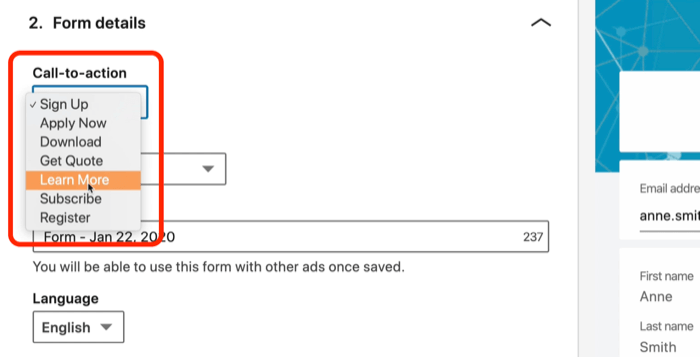
Мы создаем совершенно новую форму, поэтому оставьте для формы значение «Создать новую». Но если вы ранее создали форму, которую хотите использовать, вы можете сделать это здесь и добавить в свое объявление.
Затем введите имя формы и выберите свой язык. Что касается заголовка, пользователь уже видел исходную копию объявления, поэтому мы хотим напомнить им, что они хотят сделать. В этом примере мы будем использовать: «Присоединяйтесь к тысячам маркетологов в социальных сетях в марте!»
В разделе «Подробности» добавьте все, что могло бы усилить ваше ценностное предложение, чтобы кто-то захотел конвертировать. Мы будем использовать: «Лучшие маркетологи и докладчики в социальных сетях в одном месте! Получите полезные советы от более чем 100 ведущих мировых профессионалов в области социальных сетей ».
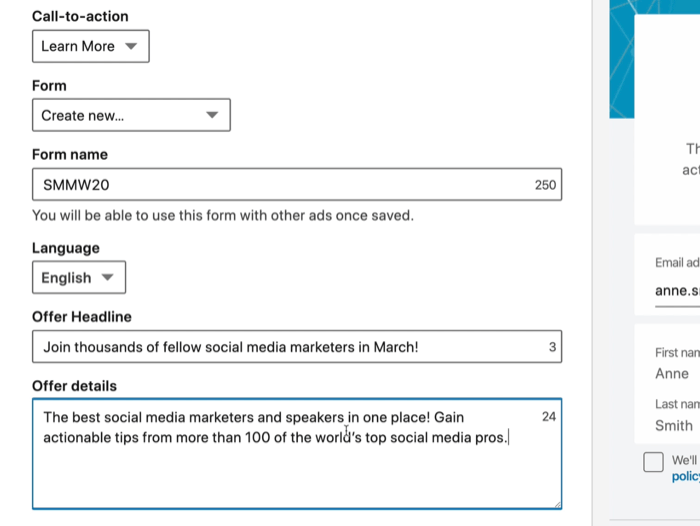
Затем добавьте URL-адрес своей политики конфиденциальности. Это обязательно. Убедитесь, что на вашем веб-сайте есть политика конфиденциальности, и введите ее здесь. Что касается поля «Текст политики конфиденциальности», возможно, у вашего внутреннего юриста или юриста есть что-то, что вы хотите добавить сюда, но не обязаны.
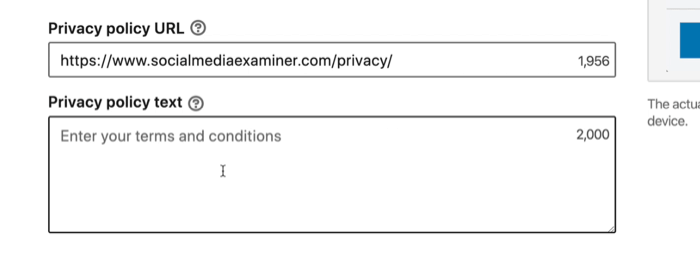
Далее следуют детали лида и настраиваемые вопросы. Здесь вы можете выбрать, какие поля будут отображаться в форме. Если форма запрашивает какие-либо данные, включенные в профиль пользователя LinkedIn, LinkedIn автоматически заполняет эти данные, что упрощает заполнение формы. По умолчанию он запрашивает имя, фамилию и адрес электронной почты.
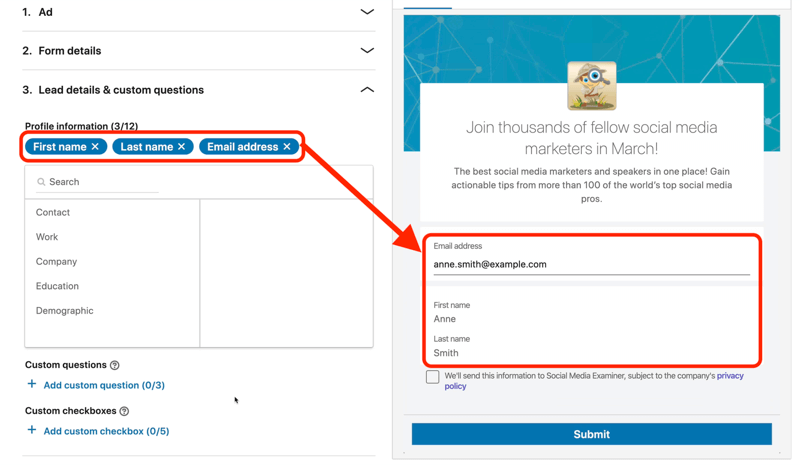
Адрес электронной почты, включенный по умолчанию, - это адрес электронной почты для входа пользователя, который часто является личным адресом электронной почты. Если вы хотите, чтобы пользователи сообщали вам свой рабочий адрес электронной почты, щелкните X, чтобы удалить адрес электронной почты из формы. Затем перейдите к контакту и выберите рабочий адрес электронной почты. Обратите внимание, что запрос рабочего адреса электронной почты вызовет дополнительные затруднения, поскольку пользователям придется заполнять это поле вручную.
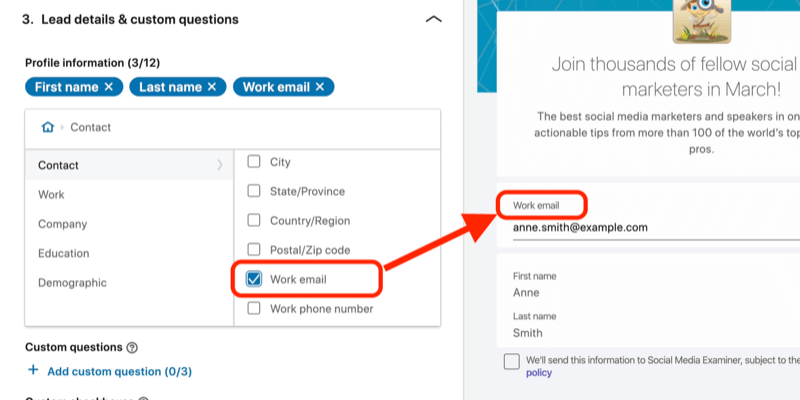
Если вы хотите запросить дополнительную информацию, вы можете добавить настраиваемые вопросы и настраиваемые флажки, которые передаются через форму. В этом случае нам ничего не нужно; нам просто нужны имя, фамилия и рабочий адрес электронной почты.
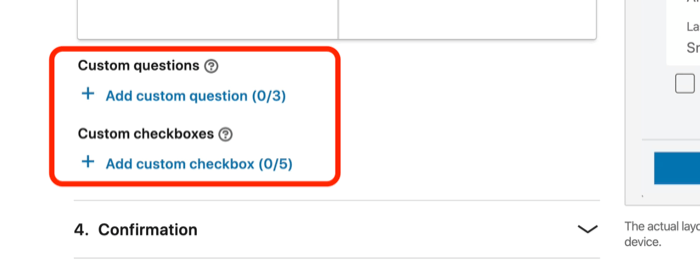
Далее вы перейдете к подтверждению. В поле «Сообщение» вы можете указать что-то вроде «Привет, спасибо, мы свяжемся с вами», «Мы пришлем вам некоторую информацию» или «Кто-то позвонит вам».
Мне также нравится использовать поле URL целевой страницы, потому что, если кто-то заполнит эту форму в LinkedIn и получит никогда не были на вашем веб-сайте, другие ваши каналы не могут проводить какой-либо ретаргетинг или воспитание вокруг них. Мне нравится размещать их на целевой странице, которую я могу отслеживать и контролировать.
Я могу ввести URL целевой страницы, которая ведет на страницу благодарности. В этом примере мы скажем: «Спасибо, что обратились к нам. Мы отправим вам подробную информацию о мире маркетинга в социальных сетях прямо сейчас! " В качестве призыва к действию в виде благодарственного письма мы воспользуемся "Подробнее".
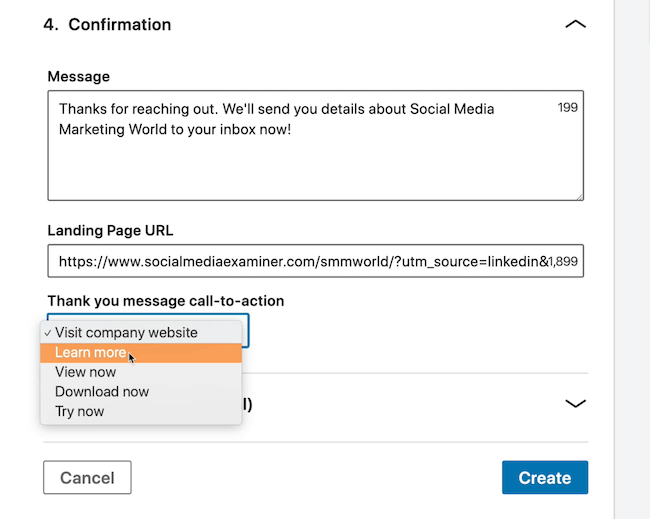
Если ваша CRM требует, чтобы скрытые поля проходили, нажмите «Скрытые поля» и добавьте что-нибудь вроде источника, канала, кампании, контента - что-то в этом роде. Потому что мы уже включили Параметры UTM в нашем URL-адресе подтверждения, мы не будем об этом беспокоиться.
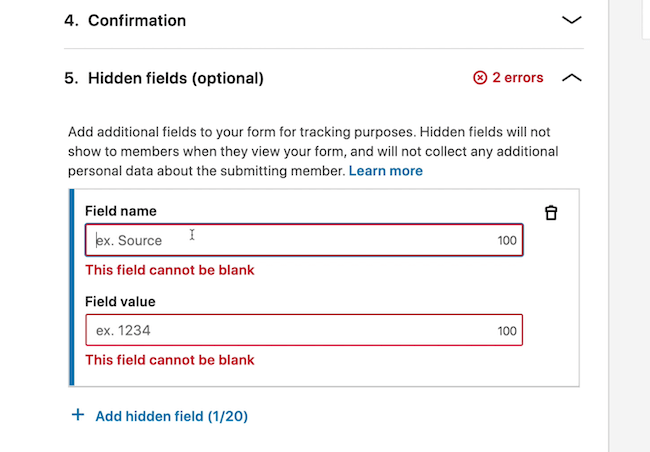
Когда вы закончите настройку формы, нажмите «Создать».
Теперь вы можете видеть, что ваше объявление создано, а также создана форма лидогенерации, к которой оно прикреплено. Нажмите кнопку «Далее», чтобы продолжить.
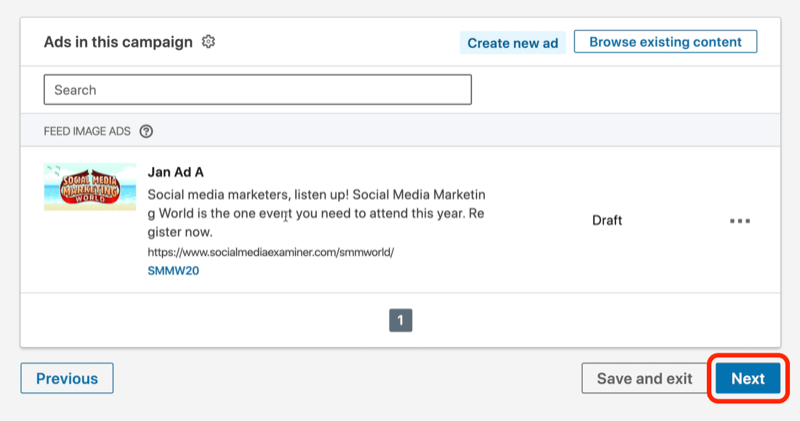
Теперь нажмите «Запустить кампанию».
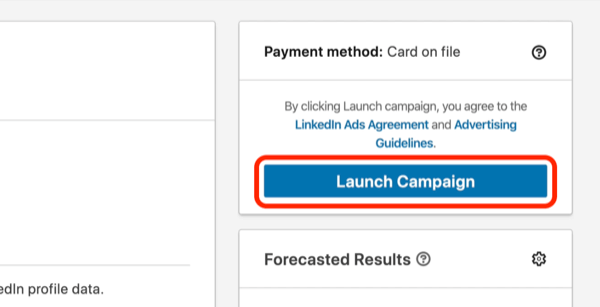
Нажатие на запуск кампании отправит вашу кампанию вживую. Если вы еще не готовы к запуску своей кампании, вернитесь в свою панель управления и измените статус кампании с Активна на Приостановлено.
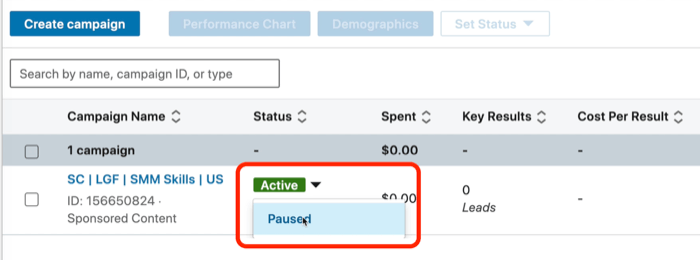
Теперь у вас есть кампания с работающей формой лидогенерации.
# 5: Загрузите свои лид
Как только вы начнете генерировать потенциальных клиентов в LinkedIn, вам нужно найти способ их собрать.
Для этого нажмите «Активы учетной записи» и выберите «Формы привлечения лидов» на панели управления рекламой.
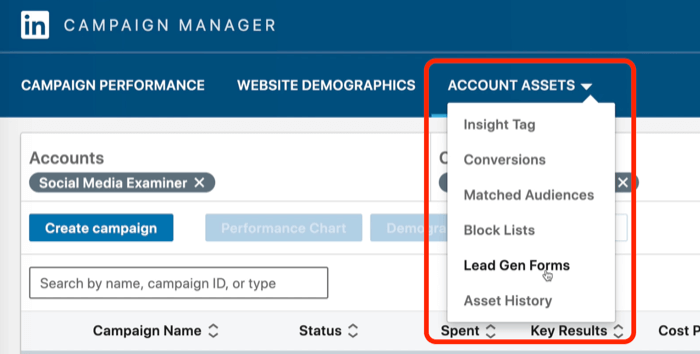
В этой форме пока нет потенциальных клиентов, но если они есть, вы можете щелкнуть значок с тремя точками и выбрать Загрузить интересы. В результате вы получите CSV-файл со всей запрошенной информацией. Однако для этого вам нужно будет заходить каждый день и загружать этот лист.
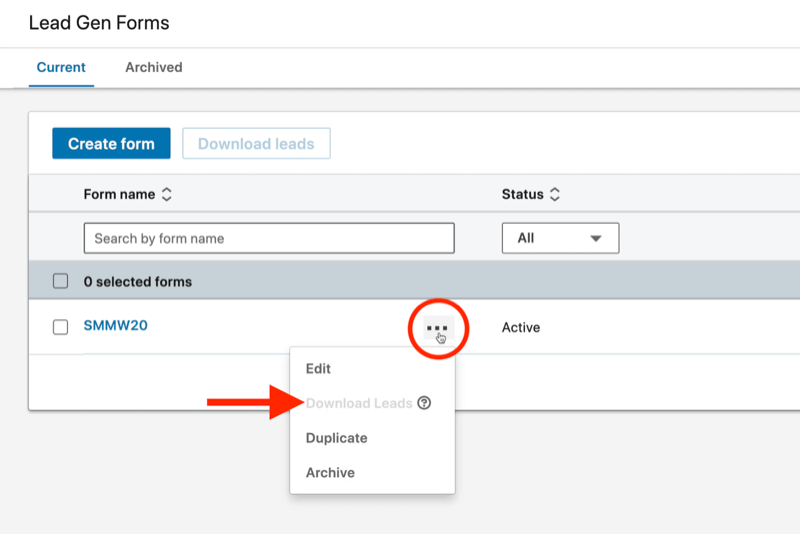
Если вы предпочитаете передавать потенциальных клиентов в другую систему, используйте одну из интеграций LinkedIn. Партнеры LinkedIn по интеграции включают Salesforce, HubSpot, Eloqua, Marketo, LiveRamp и некоторые другие. Чтобы настроить это, вам нужно войти на партнерскую платформу и напрямую интегрировать ее с LinkedIn.
Если у вас нет одного из этих партнеров по интеграции, вы можете использовать Zapier. План Zapier за 20 долларов в месяц даст вам возможность интегрироваться с формами для генерации лидов в LinkedIn и передавать их в любую систему, которую вы можете себе представить.
Понимание различий между рекламой в форме привлечения лидов в LinkedIn и отправкой пользователей на целевую страницу
Несмотря на все преимущества рекламы в форме лидогенерации LinkedIn, она все еще может быть не лучшим способом для вас. Давайте посмотрим на разницу между показом рекламы в форме лидогенерации и отправка пользователей на целевую страницу, чтобы вы могли определить, какая из них лучше всего подходит для вашей цели.
Объявления в форме лидогенерации отлично подходят для конверсии людей. Если ваша цель - включить в базу данных как можно больше имен целевой аудитории, то реклама в форме лидогенерации - лучший способ сделать это.
Однако иногда возникают проблемы с качеством потенциальных клиентов, когда кто-то не помнит, что заполнял форму. Если ваша цель - произвести сильное впечатление - может быть, этот человек - ценный потенциальный клиент, с которым вы хотите вести дела и подписывать крупные сделки - вы можете вместо этого отправить его на свою целевую страницу.
Один из способов использования форм лидогенерации - это проверка результатов конверсии, которые получает наша целевая страница. Допустим, мы размещаем предложение на целевой странице и через форму для генерации лидов (где мы пропускаем целевую страницу). Если наши коэффициенты конверсии значительно различаются между ними, мы знаем, что единственная разница заключается в том, как мы представляем вещи на целевой странице. Это хороший тест для проверки, не мешает ли ваша целевая страница.
Когда вы отправляете трафик на свою целевую страницу, вы можете перенаправить этот трафик через Facebook и Google или любой другой канал, на котором вы используете ретаргетинг, что очень эффективно. Вы также можете отслеживать этот трафик с помощью параметров UTM или других параметров отслеживания в своих URL-адресах, которые вы бы не смогли этого сделать, если бы весь ваш трафик проходил через формы для генерации лидов на LinkedIn.
Вывод
Использование формы лидогенерации в рекламной кампании, спонсируемой LinkedIn, предлагает отличный способ собрать наиболее актуальную информацию от потенциальных клиентов. Протестируйте объявления в форме генерации лидов в LinkedIn и посмотрите, являются ли они для вас лучшим способом привлечь потенциальных клиентов или вы получите лучшие результаты, отправив людей на целевую страницу.
Как вы думаете? Вы пробовали рекламу в форме генерации лидов в LinkedIn? Как они себя показали? Поделитесь своими мыслями в комментариях ниже.
Еще статьи о рекламе в LinkedIn:
- Откройте для себя четыре ошибки в рекламе в LinkedIn и узнайте, как их избежать.
- Узнайте, как анализировать эффективность рекламы в LinkedIn.
- Узнайте, как создать рекламу спонсируемого контента LinkedIn.